ps怎么快速简单的抠图?ps通道抠图的使用方法
发布时间:2023-04-11 15:07:09 作者:佚名  我要评论
我要评论
这篇文章主要介绍了ps怎么快速简单的抠图?ps通道抠图的使用方法的相关资料,需要的朋友可以参考下本文详细内容
刚刚接触ps软件的各位亲们,你们会使用通道来抠图吗?倘若还不了解相关的操作,下面我们一起去学习一下ps使用通道进行抠图的简单步骤吧,相信对大家一定会有所帮助的。
ps通道抠图教程
打开ps,打开图片,Ctrl+J复制图层,在窗口菜单栏找到通道面板,打开通道面板

自行调整,找出颜色对比明显的通道,选择蓝通道

接着复制蓝通道

在调整面板中找到色阶面板并打开,调整左右两个三角尖,左边是调整黑色,右边是调整白色

再调到黑白对比明显的地方,需要的是黑色的部分,白色的部分是不需要的

需要再点击右下角的虚线圆圈,在图片上会出现蚂蚁线

待全部调整好,再点击RGB通道,回到图层面板

蚂蚁线选中的是不需要部分,所以要选择反向,反向就是选择需要的部分

进行添加蒙板,关闭下方图层的眼睛就能看见效果

最后将多余部分使用画笔工具擦出,在蒙板上用黑色画笔擦出就行了,调整画笔的硬度

到此这篇关于ps怎么快速简单的抠图?ps通道抠图的使用方法的文章就介绍到这了,更多相关ps通道抠图教程内容请搜索脚本之家以前的文章或继续浏览下面的相关文章,希望大家以后多多支持脚本之家!
相关文章
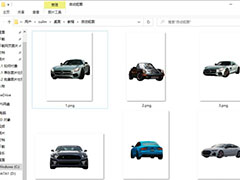 神奇全自动抠图软件是一款专业的图像抠图工具,该软件功能丰富,本文中介绍的是进行批量抠图的方法,本站提供的是这款软件批量抠图的方法2022-04-12
神奇全自动抠图软件是一款专业的图像抠图工具,该软件功能丰富,本文中介绍的是进行批量抠图的方法,本站提供的是这款软件批量抠图的方法2022-04-12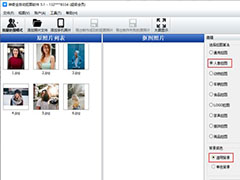 神奇全自动抠图软件是能够代替人工智能抠图去背景的一个AI批量自动抠图工具,软件支持自动识别一键抠图,抠人像、动物、车辆、食品、LOGO等等,本文中介绍的是使用这款软件2022-04-12
神奇全自动抠图软件是能够代替人工智能抠图去背景的一个AI批量自动抠图工具,软件支持自动识别一键抠图,抠人像、动物、车辆、食品、LOGO等等,本文中介绍的是使用这款软件2022-04-12 这篇文章主要介绍了怎么将照片人物抠出来换背景?照片人物抠图更换背景的方法的相关资料,需要的朋友可以参考下本文详细内容。2022-03-27
这篇文章主要介绍了怎么将照片人物抠出来换背景?照片人物抠图更换背景的方法的相关资料,需要的朋友可以参考下本文详细内容。2022-03-27 一键抠图是一款专业的抠图软件,这款软件支持人像抠图、物品抠图等,且还支持一键制作证件照,本文中介绍的是这款软件的安装以及使用的详细方法2021-09-23
一键抠图是一款专业的抠图软件,这款软件支持人像抠图、物品抠图等,且还支持一键制作证件照,本文中介绍的是这款软件的安装以及使用的详细方法2021-09-23
procreate怎么抠图? procreate人物抠图的技巧
procreate怎么抠图?procreate软件需要将海报中的人物抠出来,该怎么抠图呢?这是常用的操作,下面我们就来看看procreate人物抠图的技巧2021-09-16 稿定设计专业的图像处理工具,支持抠图,生成海报,支持psd、xd、sketch、raw等高级格式,本文中介绍的是使用这款软件为图片换背景的方法2021-03-25
稿定设计专业的图像处理工具,支持抠图,生成海报,支持psd、xd、sketch、raw等高级格式,本文中介绍的是使用这款软件为图片换背景的方法2021-03-25 美图秀秀如何对图片进行圆形抠图?最近有很多小伙伴咨询小编美图秀秀怎么能抠图圆形呢,下面就让我们一起来看下文吧2020-12-26
美图秀秀如何对图片进行圆形抠图?最近有很多小伙伴咨询小编美图秀秀怎么能抠图圆形呢,下面就让我们一起来看下文吧2020-12-26 傲软抠图怎么用?下文小编就为大家带来了傲软抠图详细使用步骤,感兴趣的朋友可以一起看看2020-07-03
傲软抠图怎么用?下文小编就为大家带来了傲软抠图详细使用步骤,感兴趣的朋友可以一起看看2020-07-03 极速抠图软件怎么抠图?下文中为大家带来了极速抠图软件使用技巧分享。感兴趣的朋友们不妨阅读下文内容,了解一下吧2019-12-26
极速抠图软件怎么抠图?下文中为大家带来了极速抠图软件使用技巧分享。感兴趣的朋友们不妨阅读下文内容,了解一下吧2019-12-26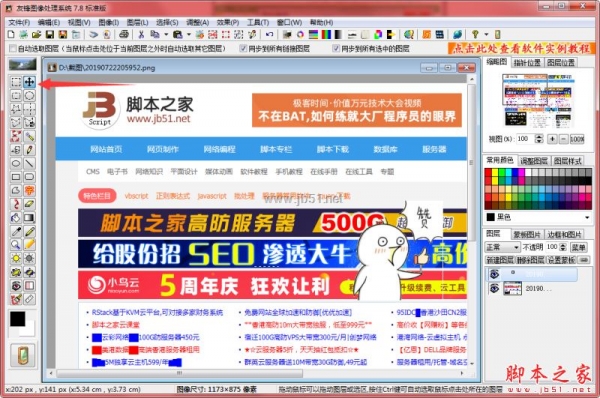 友锋图像处理系统抠图图文教程,此篇教程主要为大家详细介绍友锋图像处理系统抠图的方法,希望大家喜欢2019-07-22
友锋图像处理系统抠图图文教程,此篇教程主要为大家详细介绍友锋图像处理系统抠图的方法,希望大家喜欢2019-07-22



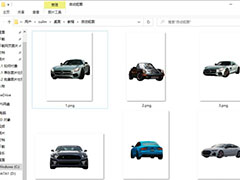
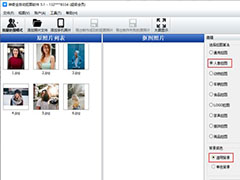







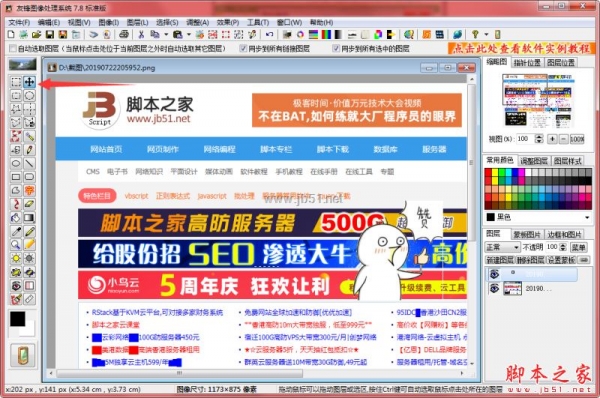
最新评论